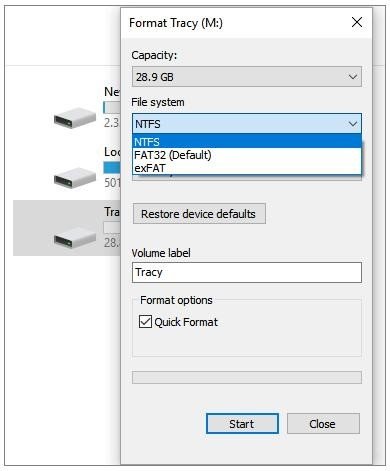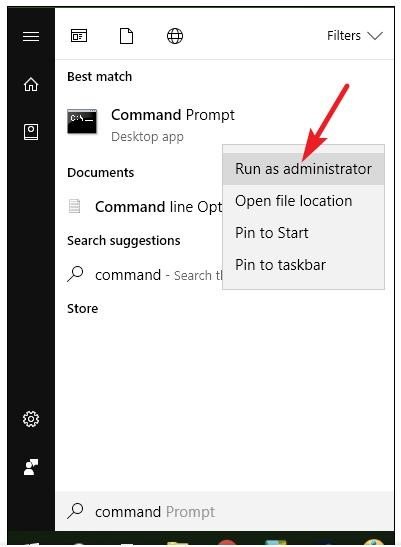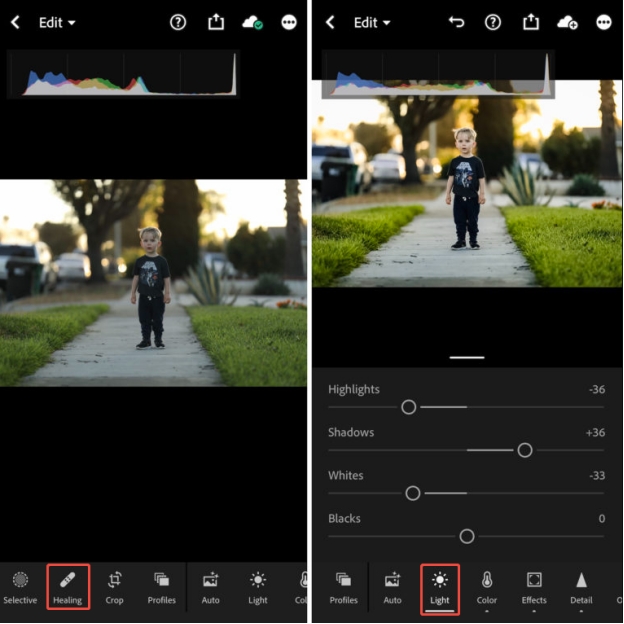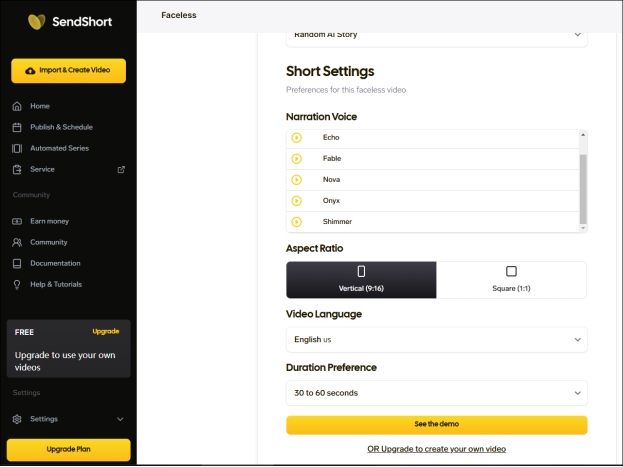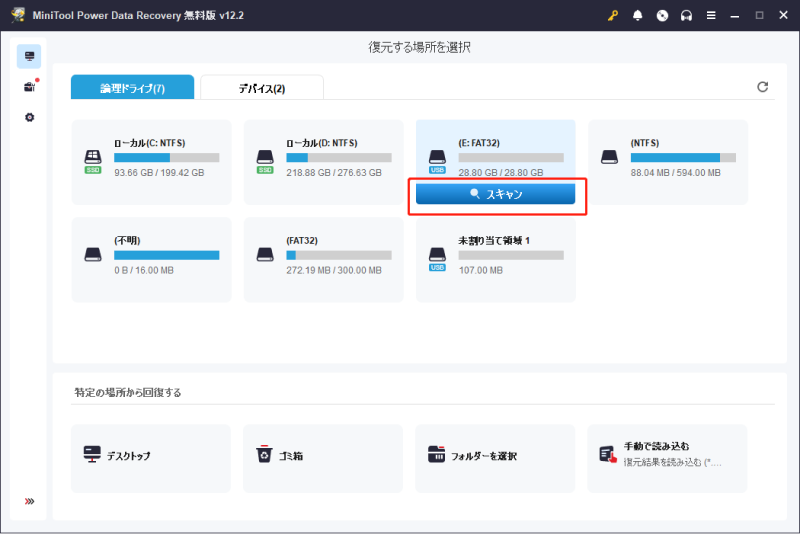Question
"SD 카드에 저장된 사진이 갤러리에 뜨지 않는데 왜 그런 건가요? SD 카드에 있는 파일이 전부 갤러리에서 안 보여요. 며칠 전까지만 해도 제대로 작동했는데 말이에요. SD 카드에 있는 이미지를 갤러리에서 보려면 어떻게 해야 하는지 누가 좀 알려주세요."
SD 카드에 저장된 사진이 갤러리에 표시되지 않는 문제는 많은 모바일 기기 사용자들이 한 번쯤 겪는 흔한 상황입니다. 다행히도 이 문제는 몇 가지 방법으로 해결할 수 있습니다. 이 글에서는 'SD 카드 파일이 갤러리에 표시되지 않는' 문제의 원인과 해결 방법, 그리고 SD 카드 파일에 저장된 파일을 안전하게 보호하는 방법을 안내해 드리겠습니다.

파트 1: SD 카드에 저장된 사진이 갤러리에서 보이지 않는 이유가 무엇인가요?
'SD 카드 미디어가 갤러리에 표시되지 않는' 문제는 여러 가지 원인으로 발생할 수 있습니다. 이러한 원인을 정확히 파악하면, 문제가 생겼을 때 상황에 맞는 적절한 해결책을 적용하는 데 큰 도움이 됩니다. 결국 문제를 제대로 해결하는 첫걸음은 그 원인을 올바르게 파악하는 것이니까요. SD 카드에 저장된 사진이 갤러리에 나타나지 않는 가장 일반적인 원인은 아래와 같습니다.
- SD 카드가 잘못 연결된 경우
- 파일 시스템이 호환되지 않는 경우
- SD 카드나 모바일 기기에 .NOMEDIA 파일이 있는 경우
- 사진이 숨김 상태인 경우
- 바이러스에 감염된 경우
- 사진이 삭제되었거나 SD 카드에 문제가 있는 경우
SD 카드에 저장된 사진이 갤러리에 나타나지 않는 가장 일반적인 원인으로, 따라서 이 목록에서 처음으로 소개했습니다. SD 카드 사진이 갤러리에 표시되지 않는다면 우선 SD 카드가 제대로 연결되어 있는지 확인하세요. 정상적으로 연결되어 있지 않다면 SD 카드를 한 번 분리한 뒤 다시 제대로 삽입해 보세요.
파일 시스템 호환 문제가 원인인지를 파악하는 가장 쉬운 방법은 SD 카드의 사진이 PC나 노트북에서는 잘 보이지만 스마트폰에서는 보이지 않는지를 확인하는 것입니다. 이 경우, 메모리 카드의 파일 시스템이 NTFS로 포맷되어 있을 가능성이 있습니다. 하지만 안드로이드 기기는 해당 파일 시스템을 지원하지 않기 때문에 SD 카드의 파일 시스템을 Ext3, Ext4, FAT 형식 중 하나로 변환해야 합니다.
SD 카드나 모바일 기기에 .nomedia 파일이 있다면 메모리 카드의 파일이 갤러리에 나타나지 않을 수 있습니다. 이 문제를 해결하려면 해당 파일을 검색해 삭제해야 합니다. 파일을 삭제한 다음 모바일 기기를 다시 시작해 문제가 사라졌는지 확인하세요.
사진을 포함한 파일이 숨김 파일로 설정되어 있어서 갤러리에서 사진이 보이지 않는 경우도 많습니다. 문제의 원인이 여기에 해당하는지 확인하려면, SD 카드나 모바일 기기를 컴퓨터에 연결한 다음, SD 카드로 이동하고 '보기' 탭에서 '숨긴 항목' 옵션에 체크합니다.
사진이 바이러스에 감염되었을 경우, 이미 설치되어 작동 중인 백신 프로그램이 해당 파일을 격리했을 가능성이 있습니다. 이로 인해 '안드로이드 갤러리에서 SD 카드 사진이 보이지 않는 문제'가 발생할 수 있습니다. 사진이 격리되었는지 확인하려면, 사용 중인 백신 소프트웨어 또는 'Windows Defender'를 실행한 후, '기록' 또는 '격리 항목' 메뉴를 클릭하세요. 여기에서 감염된 사진 파일을 찾을 수 있습니다.
사진 파일이 삭제되었거나 SD 카드가 기기와 호환되지 않는 경우에도 갤러리에 사진이 표시되지 않을 수 있습니다. 그러나 다행히도 삭제된 사진은 Tenorshare 포디딕 데이터 복구 소프트웨어 와 같은 전문 소프트웨어를 이용해 복구가 가능합니다. 또한 SD 카드에 문제가 있는 경우에도, 우선 사진을 복구한 뒤 SD 카드를 포맷해 문제를 해결할 수 있습니다.
파트 2: SD 카드 파일이 갤러리에서 보이지 않는 문제를 해결하는 방법
이번에는 SD 카드에 저장된 사진이 갤러리에 제대로 표시되도록 문제를 효과적으로 해결하는 방법을 알아보겠습니다. 적용하기 쉬우면서도 기술에 익숙하지 않은 분들이 어렵지 않게 따라 할 수 있는 방법들로 소개해 드리겠습니다.
해결 방법 1: 안드로이드 기기 다시 시작하기
안드로이드 기기를 다시 시작하기만 해도 SD 카드에 저장된 사진이 갤러리에 정상적으로 나타날 수 있습니다. 안드로이드 기기를 다시 시작하는 것만으로 문제가 해결되지 않는다면, 다음 해결 방법에 소개된 것처럼 SD 카드를 다시 삽입해 보세요.
해결 방법 2: SD 카드 다시 연결하기
SD 카드가 제대로 연결되지 않은 경우, SD 카드에 저장된 사진이 갤러리에 나타나지 않을 수 있습니다. 그러므로 다른 해결 방법을 적용하기 전에 SD 카드가 기기에 올바르게 삽입되어 있는지 확인하는 것이 중요합니다.
해결 방법 3: SD 카드 깨끗이 닦기
SD 카드에 먼지가 쌓이면 기기에서 SD 카드를 제대로 인식하지 못할 수 있습니다. 앞서 언급한 두 번째 해결 방법을 적용할 때, 부드러운 천으로 SD 카드를 조심히 닦아주는 것이 좋습니다. 이때 물을 사용하면 칩 부분이 손상될 수 있으니 주의하세요.
해결 방법 4: 안드로이드에서 '숨긴 파일 표시' 옵션 설정하기
갤러리에서 특정 SD 카드 사진이 보이지 않는 경우, 해당 파일이 숨김 상태일 가능성이 있습니다. 다행히도 ES File Explorer, Solid Explorer, Ghost Commander, iFiles와 같은 애플리케이션은 숨겨진 파일을 확인할 수 있도록 설계되어 있어 이러한 상황에서 유용하게 활용할 수 있습니다. 이러한 앱을 실행해 설정 페이지로 이동한 다음, '숨긴 파일 표시' 옵션을 활성화하면 됩니다.

해결 방법 5: 백신 프로그램으로 악성 코드 제거하기
악성 코드나 바이러스 공격으로 인해 SD 카드의 사진이 갤러리에 표시되지 않는 경우도 있습니다. 악성 코드나 바이러스에 감염되면 SD 카드의 저장 공간은 사용하고 있는 것처럼 보이지만, 실제로는 내부에서 파일을 찾을 수 없는 문제가 발생합니다. 이러한 경우에는 컴퓨터나 모바일 기기에서 신뢰할 수 있는 바이러스 백신 소프트웨어 또는 앱을 사용해 SD 카드에 바이러스나 악성 코드가 있는지 검사하는 것이 가장 간단한 방법입니다. 모바일 기기에 사용되는 대표적인 백신 앱으로는 McAfee, Quick Heal, Norton, Avira, Avast, AVG와 같은 브랜드들이 있습니다. 자유롭게 사용해 보고, 어떤 앱이 가장 효과가 있는지 확인하세요.
해결 방법 6: 모바일에서 호환되는 파일 시스템으로 SD 카드 포맷하기
앞서 이야기한 것처럼, 파일 시스템이 호환되지 않으면 컴퓨터에서는 잘 보이던 SD 카드 미디어가 스마트폰 갤러리에는 표시되지 않을 수 있습니다. 이러한 경우 현재 SD 카드 파일 시스템이 NTFS일 가능성이 있으며, 안드로이드 기기에서는 해당 파일 시스템을 지원하지 않을 수 있습니다. 안드로이드 기기와 호환되는 파일 시스템으로는 Ext3, Ext4, FAT32가 있습니다. 어떤 파일 시스템을 지원하는지 알고 싶다면 컴퓨터에서 SD 카드의 속성을 확인해 보세요. 파일 시스템이 NTFS로 되어 있다면 SD 카드에 저장된 파일을 백업한 다음, 안드로이드 기기에서 지원되는 파일 시스템으로 SD 카드를 포맷할 필요가 있습니다. 백업 후 SD 카드를 포맷하는 단계별 절차는 아래와 같습니다.
-
1단계 : SD 카드 리더기를 사용해 SD 카드를 컴퓨터에 연결한 다음, 파일 탐색기에서 '내 PC'를 클릭하고 SD 카드 드라이브로 이동합니다.
-
2단계 : 해당 SD 카드에서 마우스 오른쪽 버튼을 클릭하고 '포맷'을 클릭합니다.
-
3단계 : 파일 시스템 옵션에서 'FAT32'를 선택한 뒤, '시작' 버튼을 클릭합니다.

-
4단계 : 알림 창이 나타나면 '확인'을 클릭합니다.
컴퓨터에서 백업 파일이 저장된 위치로 이동한 뒤, 포맷한 SD 카드로 파일을 복사해 붙여넣으세요. 이제 갤러리에서 해당 파일이 정상적으로 표시될 것입니다. 다만, SD 카드를 포맷하는 과정에서 데이터가 지워질 수 있다는 사실을 꼭 기억하세요. 만약 포맷한 SD 카드에서 데이터를 복구 해야 하는 경우에는 Tenorshare 포디딕 데이터 복구 도구를 활용할 수도 있습니다.
해결 방법 7: SD 카드에서 .nomedia 파일 삭제하기
SD 카드나 안드로이드 기기에 .nomedia 파일이 있을 경우, 갤러리와 같은 미디어 애플리케이션에서는 해당 파일이 포함된 폴더의 콘텐츠를 표시하지 않습니다. 즉, SD 카드에 .nomedia 파일이 존재한다면, 갤러리에서 해당 폴더 안의 사진이 보이지 않을 수 있습니다. 이러한 경우에는 해당 .nomedia 파일을 삭제하는 것이 가장 효과적인 해결 방법입니다. 다만, SD 카드에서 .nomedia 파일을 삭제하려면 별도의 애플리케이션이 필요합니다. 인터넷에서 신뢰할 수 있는 애플리케이션을 찾아 설치해 보세요. 다운로드 전에는 리뷰를 꼭 확인하는 것이 좋습니다. .nomedia 파일을 삭제한 후에는 SD 카드에 저장된 사진이 갤러리에 정상적으로 표시될 것입니다.
해결 방법 8: SD 카드 쓰기 금지 해제하기
쓰기 금지된 SD 카드는 모바일 기기에서 파일이 정상적으로 표시되기도 하지만, 아예 표시되지 않을 때도 있습니다. 이로 인해 SD 카드에 저장된 사진이 갤러리에서 보이지 않는 경우가 있습니다. 다행히도 쓰기 금지 상태는 해제할 수 있으며, 해제한 후에는 갤러리에 사진이 정상적으로 나타날 가능성이 높습니다. 쓰기 금지를 직접 해제하려면 컴퓨터에서 Diskpart 명령어를 사용해야 합니다. 아래 안내된 방법을 따라 해보세요.
-
1단계 : 시작 메뉴의 검색 창으로 가서 'Command'이라고 입력합니다. '명령 프롬프트'에서 마우스 오른쪽 버튼을 클릭한 다음, '관리자 권한으로 실행'을 선택합니다.

-
2단계 : 'diskpart'를 입력한 다음, 실행 창이 나타나면 '예'를 클릭합니다.
-
3단계 : 2단계를 진행하고 나면 현재 컴퓨터에 연결된 드라이브 목록이 표시됩니다. 이 중에서 SD 카드를 찾아 해당 드라이브에 할당된 숫자를 기억해 두세요. 그런 다음 명령어를 입력합니다 - select disk [기억해둔 SD 카드 숫자]
-
4단계 : 3단계까지 진행했다면, 다음 명령어를 입력해 쓰기 금지를 해제합니다 - attribute disk readonly.
해결 방법 9: 전문 소프트웨어로 삭제된 데이터 복구하기
때로는 파일을 실수로 삭제해서 SD 카드에 저장된 사진이 보이지 않는 경우도 있습니다. 이러한 경우에는 앞서 이야기한 SD 카드 복구 소프트웨어 를 활용해 삭제된 사진을 복원할 수 있습니다. 복구 과정에 Tenorshare 포디딕 데이터 복구 소프트웨어 를 사용하는 것을 추천합니다.
Tenorshare 데이터 복구 소프트웨어에는 다음과 같은 기능이 있습니다.
- PC/노트북, 외장 및 내장 드라이브, SD 카드, 그리고 USB 플래시 디스크 등 다양한 외부 장치에서 손실된 데이터를 복원합니다.
- 사진, 동영상, 오디오, 문서 등 1,000개 이상의 파일 형식을 복구할 수 있습니다.
- 포맷되거나 실수로 삭제된 파일, 바이러스에 감염된 파일은 물론이고, 응답이 없거나 손상된 시스템 등 다양한 상황에서도 손실된 파일을 복구합니다.
Tenorshare 포디딕 데이터 복구 소프트웨어를 사용해 SD 카드에서 삭제된 사진을 복원하는 방법은 아래와 같습니다.
-
Tenorshare 포디딕 데이터 복구 소프트웨어를 컴퓨터에 설치한 다음, SD 카드를 연결하고 복구 소프트웨어를 실행합니다. 소프트웨어 메인 화면에서 스캔할 SD 카드를 선택합니다.
-
SD 카드를 선택하면 복구 소프트웨어가 자동으로 해당 드라이브에서 삭제된 사진을 검색하기 시작합니다. 원한다면 스캔을 중단할 수도 있습니다. 이 기능은 복구하려는 삭제된 파일을 이미 찾은 경우에 특히 유용합니다.
-
스캔이 완료되어 결과가 표시되면, 복구할 파일을 살펴본 다음 원하는 파일을 안전한 위치에 저장합니다.



파트 3: 휴대폰이나 카메라에서 메모리 카드 파일이 보이지 않을 때 해결하는 방법
위에서 소개한 해결 방법을 적용하면 갤러리에서 메모리 카드 파일이 보이지 않는 문제는 대부분 해결될 것입니다. 하지만 이러한 방법들로도 문제가 계속된다면 아래에 소개하는 몇 가지 추가 방법도 시도해 볼 수 있습니다.
- SD 카드가 해당 기기와 호환되는지 확인하기
- 모바일 기기 또는 카메라 다시 시작하기
- 모바일 기기 및 카메라를 개인 컴퓨터에 연결하기
- SD 카드 파일 직접 확인하기
- 파일 형식 변환하기
SD 카드가 모바일 기기와 호환되지 않는 경우, 해당 기기에서는 SD 카드의 파일에 접근할 수 없습니다. 따라서 다른 해결 방법을 시도하기 전에 사용 중인 SD 카드와 모바일 기기가 서로 호환되는지 확인하는 것이 중요합니다.
모바일 기기나 카메라를 다시 시작하는 것만으로도 다양한 상황에서 SD 카드와 관련한 문제를 간단히 해결할 수 있습니다. SD 카드를 조심히 분리한 다음, 기기를 종료하고 다시 SD 카드를 삽입한 뒤 기기를 다시 켜보세요. 이 과정만으로도 갤러리에 사진이 정상적으로 나타날 수 있습니다.
이는 카메라에서 사진이 보이지 않을 때 사진을 불러올 수 있는 또 다른 방법입니다. SD 카드를 직접 사용하는 대신, 모바일 기기나 카메라 자체를 컴퓨터에 연결할 수 있습니다. 그렇게 하면 컴퓨터에서 SD 카드를 이용할 수 있습니다.
컴퓨터로 SD 카드 파일을 확인하기 전에, 먼저 카메라나 모바일 기기에서 직접 SD 카드 저장소를 직접 확인해 보세요. 만일 SD 카드 저장소를 이용할 수 없다면 문제는 해당 기기에 있을 가능성이 있습니다.
SD 카드에서 파일이 보이지 않는데도 여전히 저장 공간을 차지하고 있다면, 그 원인은 파일 형식과 관련된 문제일 가능성이 있습니다. 이러한 경우 카메라의 설정 메뉴로 이동해 기기에서 지원하는 파일 형식으로 전환하세요.
알아두면 좋은 정보: SD 카드 데이터를 보호하는 방법
SD 카드를 안전하게 관리하는 건 말할 것도 없이 중요한 일입니다. 아래에 소개하는 SD 카드 데이터 보호 방법만 잘 지켜도 '휴대폰에 SD 카드 파일이 나타나지 않는 문제'를 충분히 예방할 수 있고, 시간과 에너지, 그리고 대부분 유료인 데이터 복구 소프트웨어 비용까지 아낄 수 있습니다.
- SD 카드에 저장된 파일은 틈틈이 백업해 두시기 바랍니다. 요즘은 클라우드 서비스나 외장 저장 장치와 같은 다양한 백업 수단이 있으니 적극 활용해보세요.
- SD 카드 측면에 있는 스위치를 이용해 잠금 상태로 설정하면 예기치 않게 데이터가 손실되는 상황을 예방할 수 있습니다. 스위치를 아래로 내리면 카드가 잠금 상태로 전환됩니다.
- SD 카드 손상을 방지하려면, 신뢰할 수 없는 컴퓨터나 시스템에는 가능하면 연결하지 않는 것이 좋습니다.
- 틈틈이 SD 카드의 파일을 백업하고 포맷해 혹시 모를 악성 코드를 제거합니다.
- 기기를 여러 대 사용하는 경우에는 기기마다 SD 카드를 따로 사용하세요. SD 카드를 자주 분리하거나 기기 간에 바꿔 끼우다 보면 손상될 위험이 있습니다.
마무리
이쯤 되면 '갤러리에서 SD 카드 사진이 안 보이는 문제'도 식은 죽 먹기처럼 느껴지지 않나요? 만약 사진을 실수로 삭제한 것 때문에 문제가 발생했다면, 가장 손쉬운 해결 방법은 별도의 복구 소프트웨어를 사용하는 것입니다. 앞서 말씀드렸듯, 데이터를 복구할 때에는 Tenorshare 포디딕 데이터 복구 소프트웨어 를 사용하는 것을 추천드립니다.